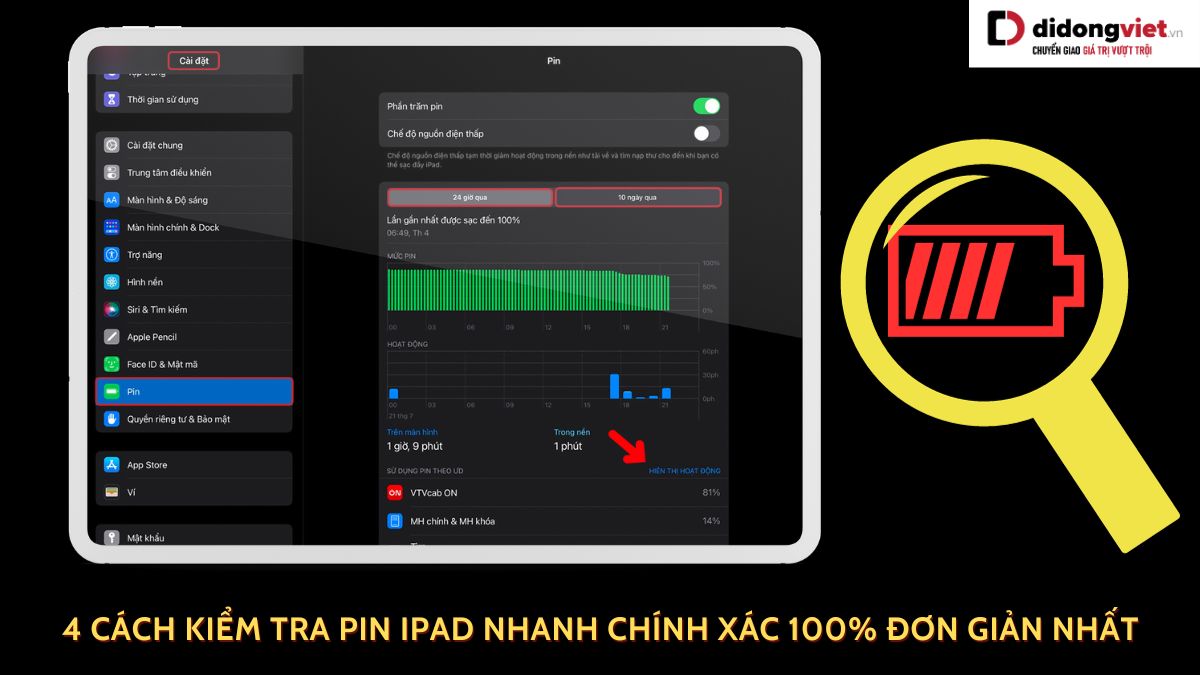Rời nhóm Zalo trong im lặng là tính năng mới cho phép quý khách thoát khỏi nhóm chat mà không để lại thông báo “xxx đã rời nhóm” cho thành viên khác. Tính năng này đảm bảo sự riêng tư tuyệt đối và tránh phản ứng không mong muốn.
Tính năng này giúp duy trì mối quan hệ tốt đẹp, tránh gây chú ý không cần thiết và bảo vệ quyền riêng tư cá nhân khi rời nhóm do thay đổi công việc hoặc sở thích. Tuy nhiên, việc rời nhóm âm thầm có thể ảnh hưởng đến sự hiểu biết lẫn nhau trong một số trường hợp đặc biệt, khiến thành viên khác hiểu lầm về mối quan hệ.
Di Động Việt hướng dẫn 4 phương pháp thực hiện trên điện thoại, máy tính và trình duyệt web. Mỗi phương pháp chỉ 3-4 bước đơn giản, hoàn thành trong 30 giây. 2 lưu ý quan trọng bạn cần biết trước khi thực hiện:
- Tính năng “Rời nhóm trong im lặng” chỉ áp dụng cho các thành viên trong nhóm, không áp dụng cho trưởng nhóm hoặc phó nhóm, họ vẫn sẽ nhận được thông báo bạn đã rời nhóm.
- Nên cập nhật ứng dụng Zalo lên phiên bản mới nhất để đảm bảo có đầy đủ các tính năng.
1. Hướng dẫn cách rời nhóm Zalo trong im lặng trên điện thoại
Ứng dụng Zalo đem đến một tính năng vô cùng tiện lợi, cho phép người dùng rời khỏi một nhóm chat một cách âm thầm và kín đáo. Với hai cách rời nhóm Zalo trong im lặng sau, bạn có thể nhanh chóng thoát khỏi một nhóm mà không gây xôn xao hay ảnh hưởng đến các thành viên khác.
1.1. Ngay trong giao diện nhóm
Muốn rời khỏi một nhóm chat trên ứng dụng Zalo trên điện thoại mà không để lại bất kỳ dấu vết nào, bạn có thể thực hiện cách rời nhóm Zalo trong im lặng sau:
Bước 1: Mở ứng dụng Zalo và truy cập vào nhóm mà bạn muốn rời khỏi.
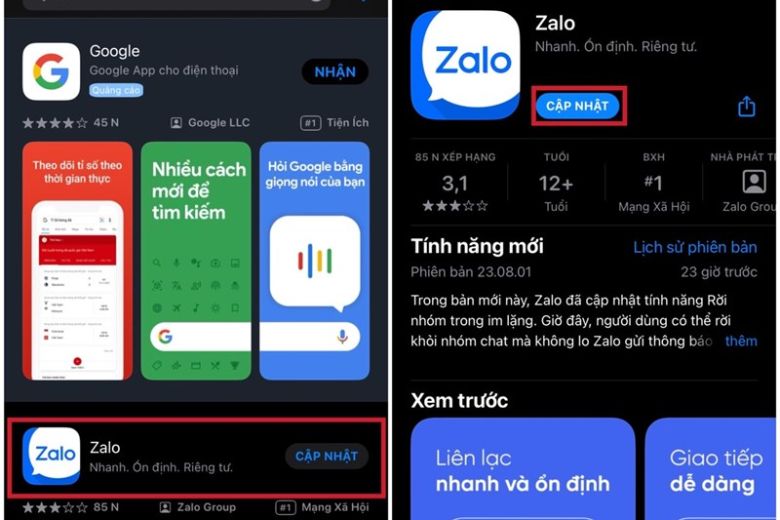
Bước 2: Ấn vào biểu tượng 3 dấu gạch ngang ở góc phải màn hình, sau đó chọn mục “Rời nhóm”.
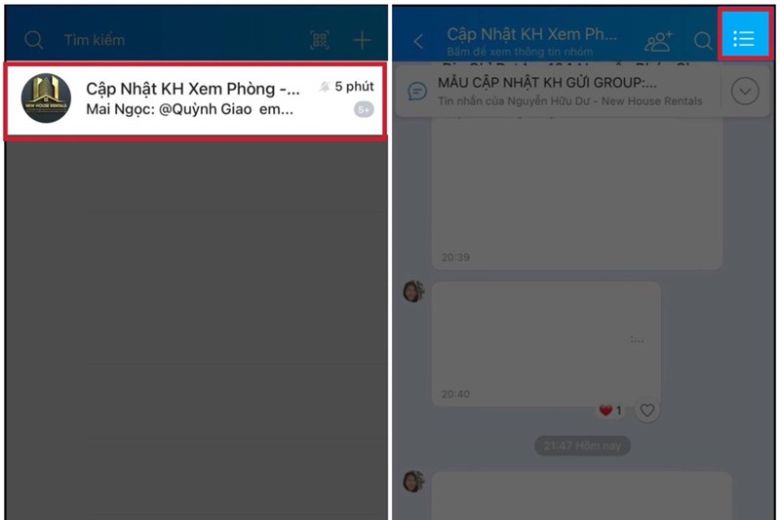
Bước 3: Trong hộp thoại xuất hiện, hãy chọn chế độ “Rời nhóm im lặng”. Điều này sẽ cho phép bạn thoát khỏi nhóm mà không gửi bất kỳ thông báo nào đến các thành viên khác.
Bước 4: Nhấn nút “Rời nhóm” để hoàn tất quá trình. Như vậy, bạn đã rời khỏi nhóm mà không gây ra bất kỳ sự chú ý hay ồn ào nào.
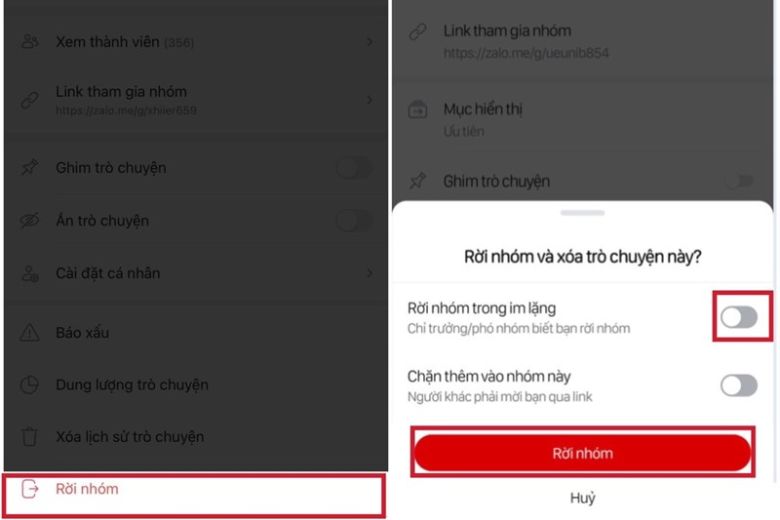
1.2. Không cần vào nhóm
Bạn không cần phải truy cập vào nhóm chat cụ thể để có thể rời khỏi nó một cách âm thầm trên ứng dụng Zalo. Hãy thực hiện cách rời nhóm Zalo trong im lặng mà không cần truy cập vào nhóm đơn giản như sau:
Bước 1: Mở Zalo trên điện thoại và vào mục “Danh bạ”. Tại đây, bạn sẽ thấy danh sách các nhóm mà bạn đang tham gia.
Bước 2: Nhấn giữ vào nhóm mà bạn muốn rời khỏi. Một hộp thoại sẽ hiện ra, cho phép bạn chọn mục “Rời nhóm”.
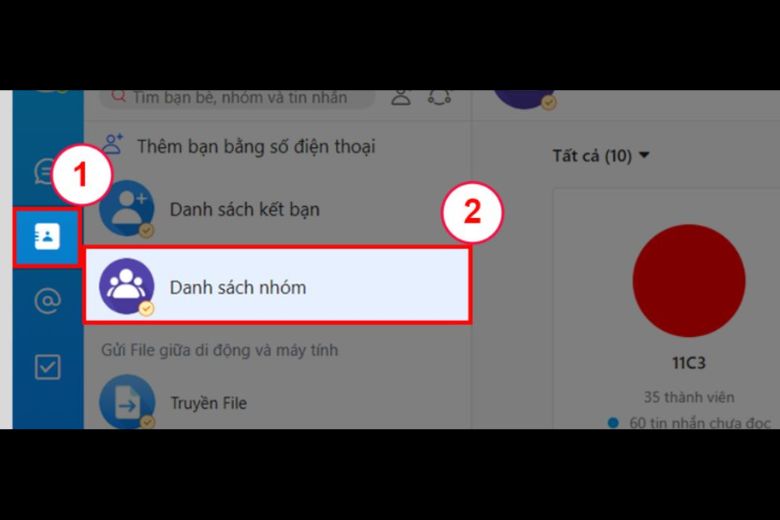
Bước 3: Trong hộp thoại, bạn hãy bật tùy chọn “Rời nhóm im lặng”. Điều này sẽ cho phép bạn thoát khỏi nhóm mà không gửi thông báo đến các thành viên khác.
Bước 4: Cuối cùng, chọn “Rời nhóm” để hoàn tất quá trình. Như vậy, bạn đã rời khỏi nhóm mà không để lại dấu vết.
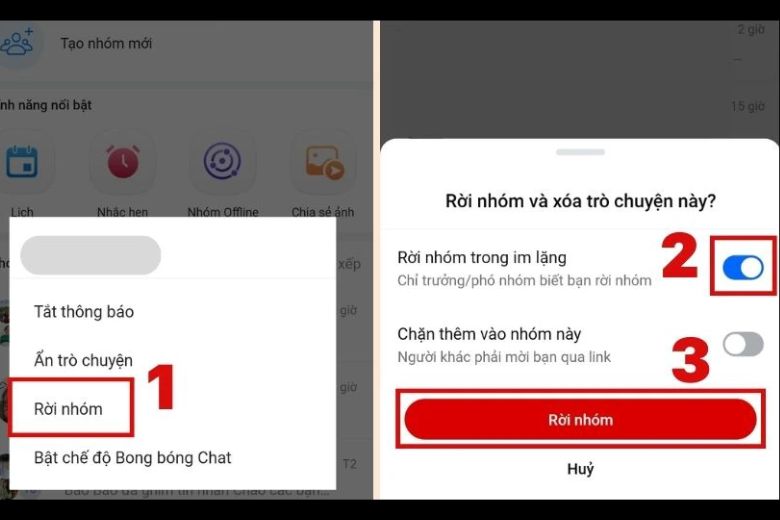
2. Hướng dẫn cách rời nhóm Zalo không thông báo trên máy tính
Kế đến, hãy cùng bài viết tham khảo qua các cách rời nhóm Zalo trong im lặng trên giao diện máy tính dưới đây nhé.
2.1. Ngay trong giao diện nhóm
Cách rời nhóm Zalo trong im lặng trên Zalo PC đơn giản như sau:
Bước 1: Truy cập Zalo trên máy tính và mở nhóm mà bạn muốn rời khỏi. Bạn sẽ thấy biểu tượng hộp thoại ở góc phải trên cùng của giao diện.
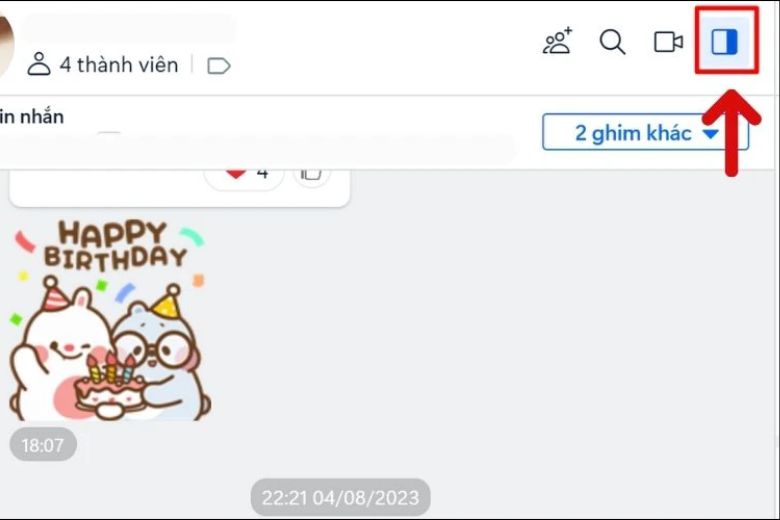
Bước 2: Nhấn vào biểu tượng hộp thoại này, một cửa sổ bên phải sẽ hiện ra. Tìm và nhấn vào tùy chọn “Rời nhóm”.
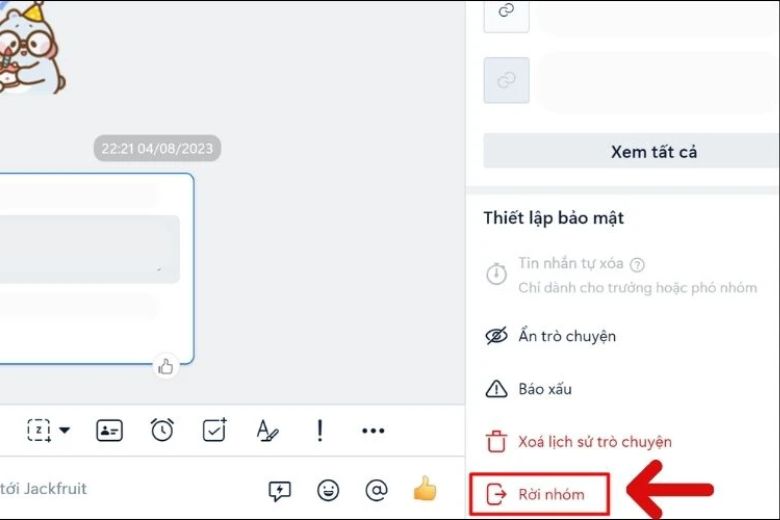
Bước 3: Trong cửa sổ mới, bạn sẽ thấy tùy chọn “Rời nhóm im lặng”. Hãy bật tùy chọn này lên.
Bước 4: Sau khi bật tùy chọn “Rời nhóm im lặng”, bạn chỉ cần nhấn “Rời nhóm” để hoàn tất quá trình. Lưu ý là bạn sẽ không được nhìn thấy tin nhắn trong nhóm này nữa.
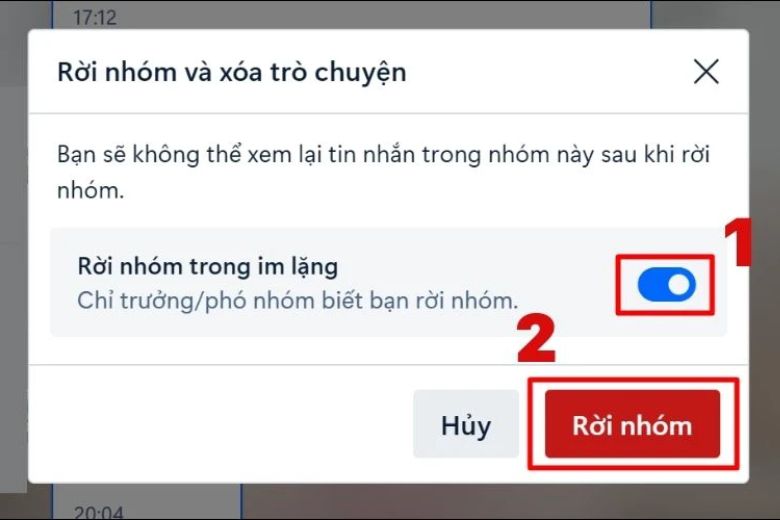
2.2. Không cần vào nhóm
Ngoài ra còn có cách rời nhóm Zalo trong im lặng không cần phải vào trực tiếp nhóm chat, mà thay vào đó bạn có thể làm như sau:
Bước 1: Mở ứng dụng Zalo trên máy tính và chuyển đến mục “Danh bạ” ở bên trái màn hình.
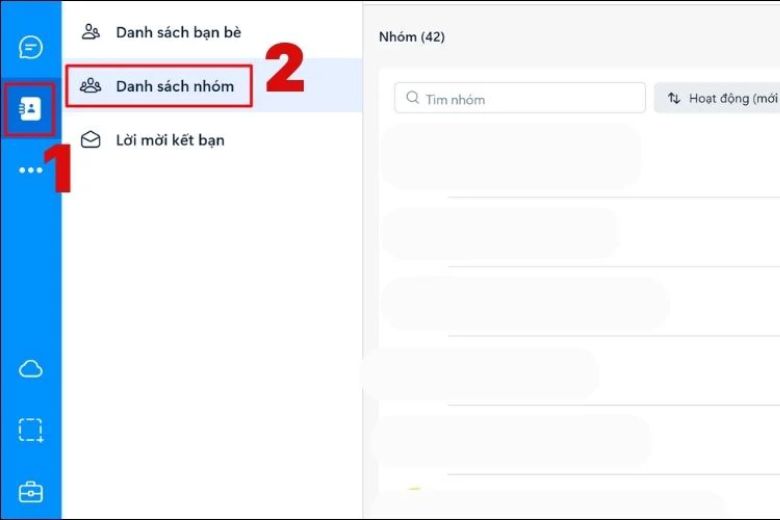
Bước 2: Trong mục “Danh bạ”, tìm đến nhóm mà bạn muốn rời khỏi. Bên cạnh tên nhóm, bạn sẽ thấy biểu tượng 3 chấm, hãy nhấn vào đó.
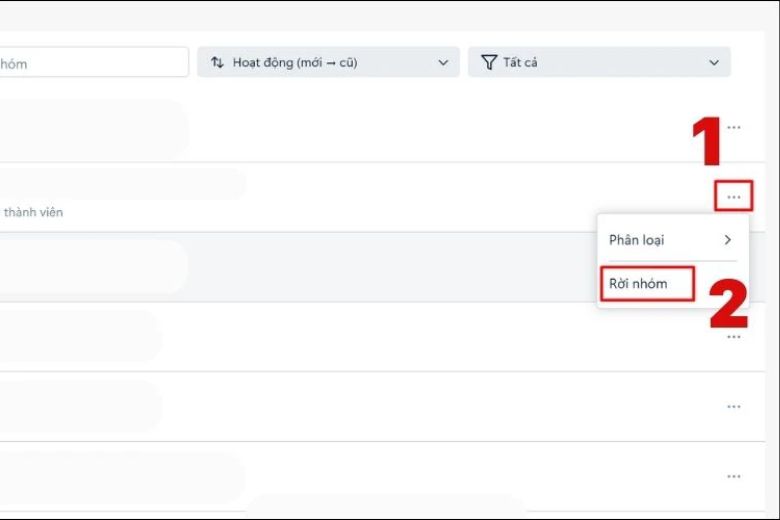
Bước 3: Trong menu hiện ra, chọn tùy chọn “Rời nhóm”. Sau đó, bật chế độ “Rời nhóm im lặng” lên.
Bước 4: Bấm chọn vào mục “Rời nhóm” để hoàn tất thao tác. Từ giây phút này, bạn sẽ không còn xuất hiện trong danh sách thành viên của nhóm nữa.
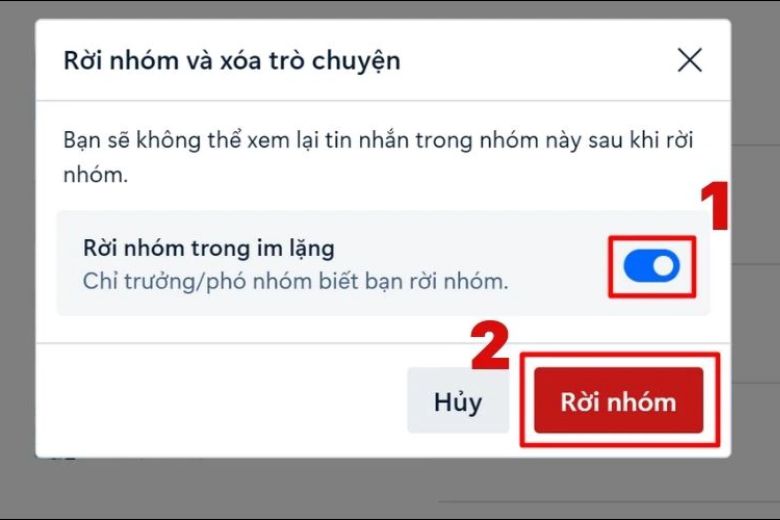
Lưu ý rằng, khi rời nhóm theo cách này, bạn sẽ không thể xem lại các tin nhắn trước đó trong nhóm nữa. Do đó, hãy đảm bảo đã lưu lại những thông tin quan trọng trước khi thực hiện.
3. Cách rời nhóm Zalo không ai biết trên trình duyệt web
Rời khỏi một nhóm Zalo mà không để lại dấu vết là một tính năng rất tiện lợi, đặc biệt khi bạn muốn tránh sự chú ý của các thành viên khác. Và cách rời nhóm Zalo trong im lặng trên Web cũng hoàn toàn giống với cách trên điện thoại và máy tính, với những bước sau:
Bước 1: Đăng nhập vào tài khoản Zalo trên trình duyệt web. Sau đó, bạn chuyển đến mục “Danh bạ” nằm ở bên trái giao diện.
Bước 2: Trong mục “Danh bạ”, bạn sẽ thấy phần “Danh sách nhóm”. Tìm đến nhóm mà bạn muốn rời khỏi, sau đó bấm vào biểu tượng 3 chấm bên cạnh tên nhóm.
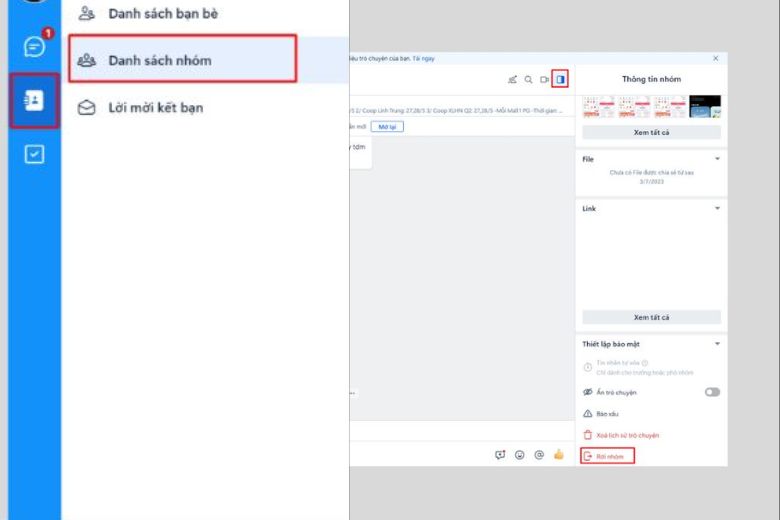
Bước 3: Một menu sẽ hiện ra, bạn chọn tùy chọn “Rời nhóm”. Tiếp đó, bật chế độ “Rời nhóm im lặng” lên.
Bước 4: Cuối cùng, nhấn vào “Rời nhóm” để hoàn tất. Từ giây phút này, bạn sẽ không còn xuất hiện trong danh sách thành viên của nhóm nữa.
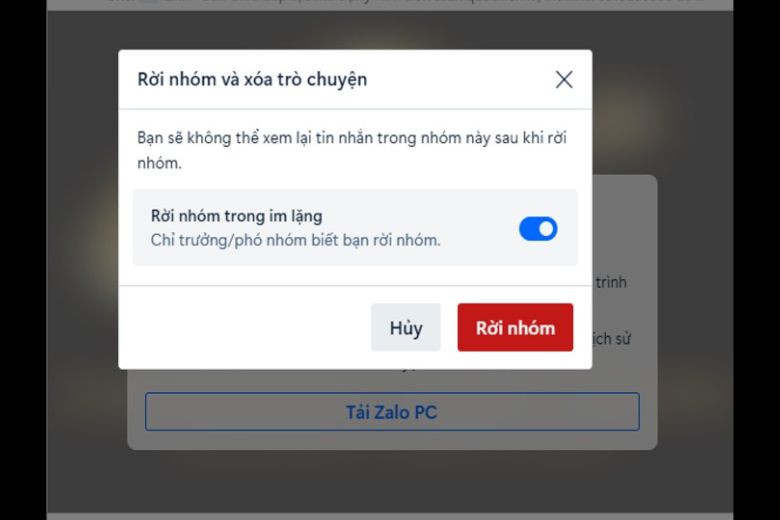
4. Các lưu ý cần nắm khi rời nhóm Zalo trong im lặng
Khi rời một nhóm Zalo một cách im lặng, cần lưu ý 5 điều sau:
-
- Việc bạn rời nhóm sẽ không tạo ra bất kỳ thông báo hay đoạn hội thoại nào, do đó không ảnh hưởng đến những người còn lại trong nhóm. Họ vẫn có thể tiếp tục trao đổi bình thường.
-
- Khi rời nhóm im lặng, bạn không phải báo trước hay giải thích lý do. Điều này giữ được sự riêng tư của bạn mà không gây sự chú ý không đáng có.
-
- Các thành viên còn lại trong nhóm sẽ không nhận được bất kỳ thông báo nào về việc bạn rời nhóm. Họ chỉ có thể biết được khi tự kiểm tra danh sách thành viên.
-
- Việc bạn rời nhóm sẽ không dẫn đến bất kỳ đoạn hội thoại mới nào được tạo ra trong nhóm. Mọi người sẽ không biết bạn đã rời đi.
-
- Trước khi rời một nhóm Zalo, bạn nên cân nhắc kỹ lưỡng, đảm bảo đây là quyết định đúng đắn. Vì sau khi rời, sẽ không còn cách nào để trở lại.
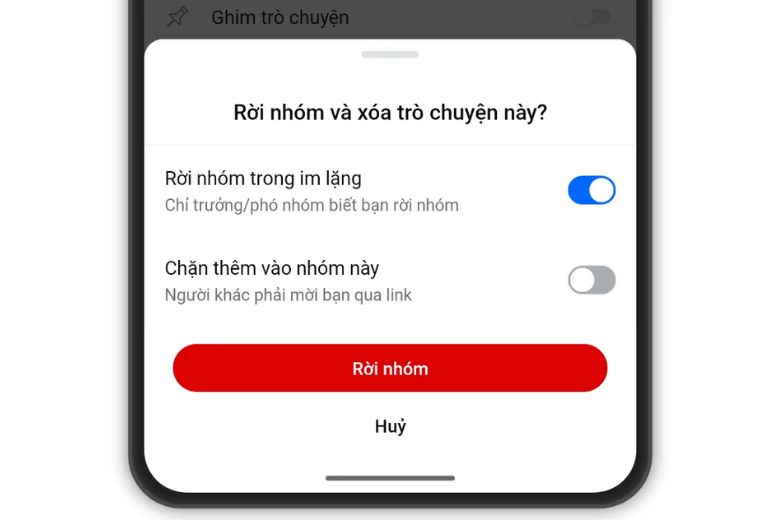
5. Giải đáp thắc mắc thường gặp liên quan
Với tính năng rời nhóm Zalo trong im lặng, quý khách có thể âm thầm thoát khỏi nhóm không mong muốn một cách thanh thoát. Dưới đây là những câu hỏi thường gặp nhất về tính năng này.
Khi rời nhóm im lặng thì người khác có nhận thông báo không?
Không, các thành viên khác hoàn toàn không nhận được thông báo khi quý khách sử dụng tính năng “Rời nhóm im lặng”. Khác với cách rời nhóm truyền thống hiển thị thông báo “xxx đã rời nhóm”, tính năng mới này đảm bảo sự riêng tư tuyệt đối.
Các thành viên còn lại chỉ biết quý khách đã rời nhóm khi tự kiểm tra danh sách thành viên. Tuy nhiên, khi rời nhóm theo chế độ im lặng, quý khách sẽ không thể xem lại các tin nhắn trước đó trong nhóm nữa.
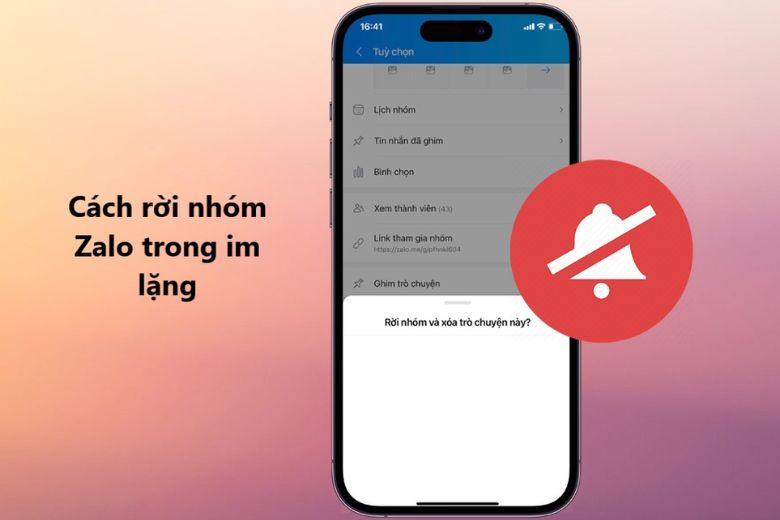
Khi rời nhóm Zalo thì đoạn hội thoại có hiện thông báo không?
Không có bất kỳ thông báo hay đoạn hội thoại mới nào xuất hiện khi quý khách rời nhóm bằng tính năng im lặng. Việc rời nhóm diễn ra hoàn toàn yên lặng, không ảnh hưởng đến hoạt động chung của nhóm.
Các thành viên vẫn có thể tiếp tục trao đổi, chia sẻ như bình thường mà không bị gián đoạn bởi thông báo rời nhóm.
Sau khi rời nhóm có vào lại được nhóm Zalo không?
Có thể tham gia lại nhóm nhưng cần điều kiện cụ thể. Nếu quý khách vẫn giữ được liên kết (link) nhóm, chỉ cần nhấp vào đó và chờ quản trị viên chấp thuận.
Trường hợp không còn link nhóm, quý khách cần nhờ thành viên hoặc quản trị viên thêm vào lại. Việc được quản trị viên thêm vào có tỷ lệ thành công cao hơn do họ có quyền quản lý trực tiếp nhóm.
7. Tổng kết
Bài viết trên đã cập nhật giới thiệu đến các bạn đọc những cách rời nhóm Zalo trong im lặng trên ứng dụng điện thoại, máy tính và cả trình duyệt web. Để tham khảo thêm nhiều bài viết chia sẻ mẹo vặt, thủ thuật hay khác về ứng dụng Zalo hãy xem thêm tại trang Dchannel nhé.
“DI ĐỘNG VIỆT CHUYỂN GIAO GIÁ TRỊ VƯỢT TRỘI” mang đến những trải nghiệm mua sắm chuyên nghiệp, an toàn, hài lòng nhất đến từng khách hàng, với cam kết hàng chính hãng 100%, giá cả cạnh tranh, cùng đội ngũ nhân viên chuyên nghiệp, hệ thống cửa hàng hiện đại, tiện nghi.
Di Động Việt mang đến cho bạn sản phẩm Samsung cực kỳ hấp dẫn:
Xem thêm:
Di Động Việt